 Microsoft Outlook, e-postalarınızı, görevlerinizi ve takvim etkinliklerinizi daha düzenli ve verimli şekilde yönetebilmeniz için "Kategori" özelliği sunar. Bu özellik sayesinde içeriklerinize renkli etiketler ekleyerek, önemli ögeleri kolayca ayırt edebilir ve daha verimli bir çalışma düzeni oluşturabilirsiniz. Peki, Outlook'ta kategori nasıl oluşturulur? Dilerseniz, hemen ilgili adımlara göz atalım!
Microsoft Outlook, e-postalarınızı, görevlerinizi ve takvim etkinliklerinizi daha düzenli ve verimli şekilde yönetebilmeniz için "Kategori" özelliği sunar. Bu özellik sayesinde içeriklerinize renkli etiketler ekleyerek, önemli ögeleri kolayca ayırt edebilir ve daha verimli bir çalışma düzeni oluşturabilirsiniz. Peki, Outlook'ta kategori nasıl oluşturulur? Dilerseniz, hemen ilgili adımlara göz atalım!
AYRICA: Microsoft Outlook'ta "Arama Kapsamı" Nasıl Değiştirilir?
Outlook'ta "Kategori" Nasıl Oluşturulur?
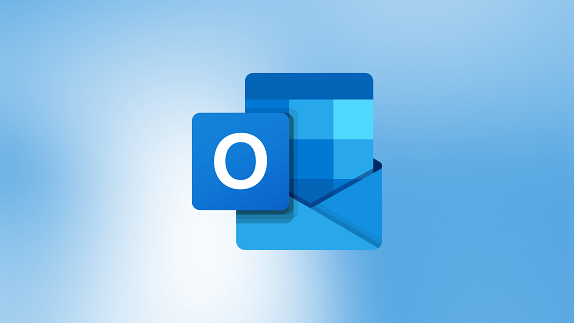
- Öncelikle, Outlook sitesine gidin ve hesabınıza giriş yapın.
- Sağ üst köşede bulunan, "Ayarlar" ikonuna tıklayın.
- Açılan pencerede, sol köşede yer alan, "Hesap" sekmesine tıklayarak, "Kategoriler" bölümüne giriş yapın.
- Ardından, açılan bölümde yer alan, "Yeni oluştur" butonuna tıklayın. Açılan pencerede, kategori adınızı girdikten sonra, dilediğiniz kategori rengini de seçip, "Kaydet" butonuna tıklayarak, yeni kategorinizi oluşturabilirsiniz.
Outlook'un "Kategori" özelliği sayesinde, işlerinizi daha kolay organize edebilir ve e-posta kutunuzdaki yoğun mesaj akışını verimli bir şekilde yönetebilirsiniz. Yani, renklerle görsel olarak belirginleştirilen kategoriler sayesinde daha planlı bir şekilde çalışabilirsiniz.









Yorum bulunmamaktadır.